亲爱的朋友们,你是否也有过这样的烦恼:Skype账号绑定了一个不属于自己的手机号码,想要解绑却一头雾水,不知道从何下手?别急,今天就来给你详细解析一下如何轻松解绑Skype号码,让你重获自由!
一、解绑前的准备
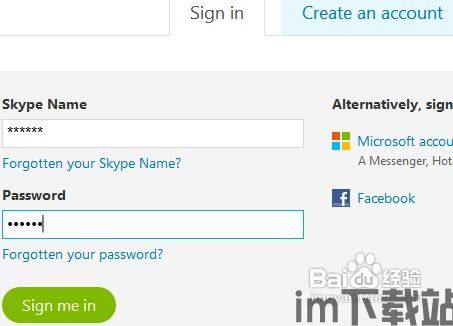
在开始解绑之前,我们先来了解一下可能遇到的情况。根据网上的资料,如果你是首次使用微软账号登录Skype,并且创建了新的Skype账户,然后再进行解除绑定的操作,可能会丢失支付的Skype点数,甚至丢失添加至Skype的联系人。不过,对于那些后来才绑定微软账号至已经存在的Skype账号的用户,就不用担心这个问题啦。
二、解绑步骤详解
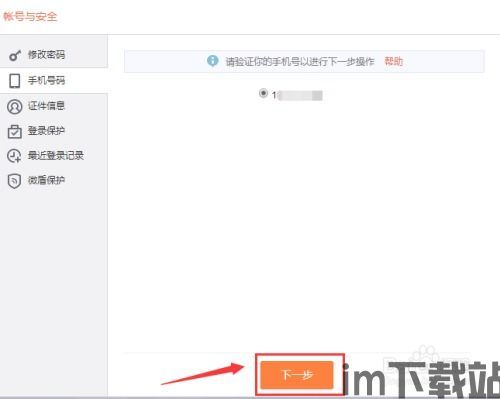
1. 登录Skype支持页面:首先,打开你的浏览器,输入Skype支持页面的网址:https://support.skype.com/en/。注意,这个页面只有英文版哦,所以如果你是英语小白,可能需要借助翻译工具。
2. 登录账号:点击右上角的“Sign in”(登录)按钮,进入登录页面。在这里输入你的Skype账号和密码,完成登录。
3. 进入账户设置:登录后,你会看到页面下端的“Account settings”(账户设置)链接,点击它进入账户设置页面。
4. 找到Linked accounts:在账户设置页面,你会看到一个醒目的“Linked accounts”(关联账户)设置入口。如果有绑定账号的情况下,账号右侧会显示“Unlink”(解除绑定)。
5. 点击解除绑定:点击“Unlink”按钮,系统会提示你确认解绑操作。确认无误后,点击“Unlink”即可完成解绑。
6. 等待解绑生效:解绑操作完成后,系统会显示一个提示,告诉你解绑操作正在处理中。请耐心等待,一般几秒钟后就会生效。
三、特殊情况处理
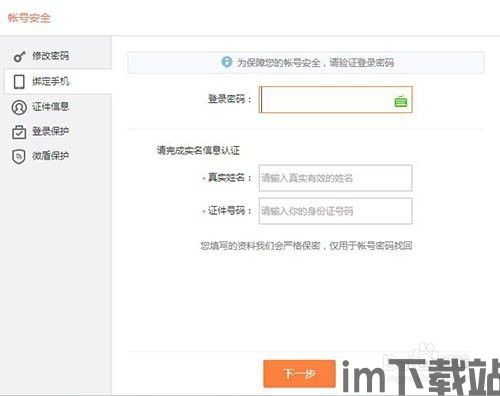
1. 解除绑定次数限制:根据网上的信息,用户进行解除绑定操作的次数是有限制的,但Skype方面并没有明确指出接受解除绑定请求限制的具体数字,或者是一段时间后可以再次进行解除绑定。如果达到这个限制,想要再次进行账号的绑定解除,就只能联系Skype的客服了。
2. 绑定他人Skype账号:如果你不小心绑定了一个别人的Skype账号,可以按照上述步骤进行解绑。不过,需要注意的是,解绑后可能会丢失之前绑定的Skype点数和联系人。
四、
通过以上步骤,相信你已经学会了如何轻松解绑Skype号码。不过,在解绑之前,一定要仔细阅读相关条款,以免造成不必要的损失。希望这篇文章能帮助你解决Skype号码解绑的难题,让你在使用Skype的过程中更加顺畅!
